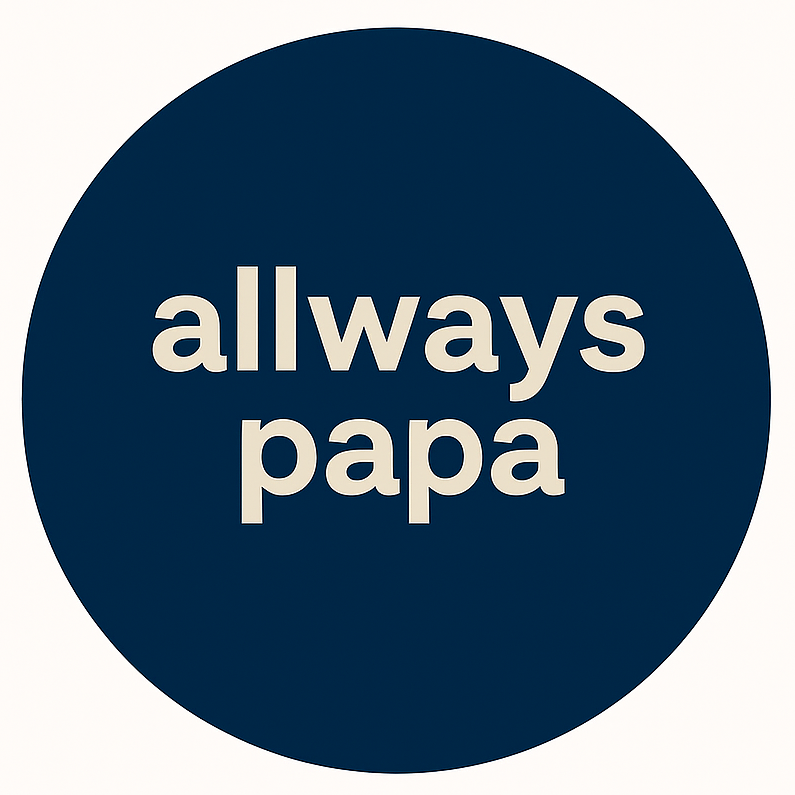| 일 | 월 | 화 | 수 | 목 | 금 | 토 |
|---|---|---|---|---|---|---|
| 1 | 2 | 3 | 4 | 5 | 6 | |
| 7 | 8 | 9 | 10 | 11 | 12 | 13 |
| 14 | 15 | 16 | 17 | 18 | 19 | 20 |
| 21 | 22 | 23 | 24 | 25 | 26 | 27 |
| 28 | 29 | 30 | 31 |
- 광교아기랑갈만한곳
- 경기도어린이박물관
- 아기랑갈만한곳
- 수원아기랑가볼만한곳
- 용인아기랑갈만한곳
- 영통키즈카페
- 첫만남이용권
- 영통역키즈카페
- 경기도아기랑갈만한곳
- 동탄아기랑갈만한곳
- 수원키즈카페
- 영통헬로파크
- 제주도아기랑갈만한곳
- 동탄호수공원
- 수원아기랑갈만한곳
- 수원아이랑갈만한곳
- 화성아기랑갈만한곳
- 수원아기랑
- 수원 아기랑 갈만한 곳
- 육아용품리뷰
- 동탄아기랑
- 육아정보
- 수원아기랑실내
- 서울랜드베스트키즈
- 경기아기랑갈만한곳
- 경기도아이랑갈만한곳
- 서울아기랑갈만한곳
- 임산부정보
- 수원드로잉
- 임신초기증상
- Today
- Total
올웨이즈파파
SETEDIT 오류 갤럭시 카메라 무음 해결방법 ADB 본문

SETEDIT 오류 다들 해결 하셨을까요? 예전에 글을 올려드렸었는데 갤럭시 카메라 무음은 SETEDIT 어플을 통하여 카메라 무음이 가능하였습니다. 이전 포스팅에서도 확인할 수 있듯이 SETEDIT 앱을 이용하여 카메라 셔터음을 무음으로 사용을 꾸준히 해왔지만 이번에 갤럭시 OS 버전이 one ui 6.0으로 업데이트가 되면서 어플 사용이 안되는 것을 확인하였어요. 오늘은 저와 같이 이러한 SETEDIT 오류 해결 하는 방법에 대하여 소개해 드리려 합니다.
SETEDIT 무음
오류 해결에 앞서 오늘 소개드릴 SETEDIT 어플을 통하여 갤럭시카메라 무음 설정이 가능합니다. 자세한건 이전 포스팅에서 참고 부탁드립니다.
갤럭시카메라무음 set edit 설정 방법
핸드폰카메라 예전에는 무음이 되었던 것 같은데 어느 순간부터 무음이 되지 않았죠. 하지만 무음설정이 가능하단 점 알고 계셨을까요? 오늘은 갤럭시카메라무음 설정하는 방법을 알아보려 합
jjjuha.com
SETEDIT 오류
많은 분들이 이번 업데이트를 통한 또는 갤럭시S24 사용자 분들이 SETEDIT 오류 겪음으로써 아마 이 오류방법을 어떻게 해결하는지 궁금해하실 것 같습니다.
먼저 오류를 해결하기위해서는 ADB Shell - Debug Toolbox 어플을 핸드폰에 설치하셔야 합니다. 구글스토어에서 ABD 검색으로 다운받아보실 수 있으며 찾기 번거로우신 분들은 아래 링크 클릭하셔서 다운로드 하셔도 됩니다.
ADB Shell - Debug Toolbox - Google Play 앱
ADB는 Android 4.X-Android 13을 지원합니다(무선 페어링 모드 지원). 루트가 필요하지 않습니다!
play.google.com
ADB
무선디버깅을 사용하는 어플로 공식 어플이니 설치하여 사용하셔도 핸드폰에 아무런 지장이 없습니다.
SETEDIT 오류 해결








- 핸드폰 설정으로 들어가 [휴대전화 정보] - [소프트웨어 정보] - [빌드번호] 클릭합니다. 이때 빌드 번호를 여러번 클릭하여 위 이미지와 같이 개발자 모드를 켜줍니다. 빌드번호를 여러 번 눌러주면 개발자 모드가 활성화되며 첫 번째 사진의 휴대전화 정보 아래 [개발자 옵션]이 활성화된 것을 확인하실 수 있습니다.
- [개발자옵션] - [무선 디버깅] 클릭 후 [무선 디버깅]은 사용 중으로 변경하여 아래 [페어링 코드로 기기 페어링]을 클릭하여 줍니다. 이때 위에 이미지처럼 기기 페어링 이란 화면이 뜨는데 이때 기기 페어링에 뜨는 와이파이 페어링 코드 와 IP 주소 및 포트는 사용하셔야 되는 번호로 알고 계셔야 됩니다. 따로 메모를 해주시거나 팝업화면 또는 분할화면으로 작업해 주시면 됩니다.
- 위 1,2번을 다 하셨다면 아까 설치한 ADB 어플을 실행해주세요. 어플을 실행 후 위 이미지처럼 위에 칸에 기기 페어링 IP 주소를 입력 그리고 아래칸에는 기기 페어링 포트를 입력하여 Pair 클릭하여 줍니다.
- 입력한 후 팝업창이뜨면 General 버튼을 클릭하여 검은색 화면의 창에 위 이미지의 기기 페어링 와이파이 페어링 코드 6자리를 입력하여 엔터 버튼을 실행해 주시면 Successfully 메시지가 뜨며 명령어 입력하면 끝입니다. 이때 실패가 뜨시는 분들은 위 2번에 설명드린 것 중에 기기 페어링이 뜰 때 메모가 아닌 팝업화면 또는 분할하면으로 진행해 주시면 쉽게 성공하실 수 있습니다. 메모하여 넘어가면 간혹 설정이 새로고침이 되어 실패할 경우가 있습니다.
- 명령어는 adb shell settings put system csc_pref_camera_forced_shuttersound_key 0 아래 파일로도 공유드릴께요.
- 명령어 입력하시면 카메라 무음 된 것을 확인할 수 있으며 [게발자옵션] 및 [무선 디버깅]은 키거나 끄거나 작동하는데 상관없습니다.
이전에는 SETEDIT에서 key 값을 0으로 변경해서만 쉽게 사용할 수 있는 반면에 이번에 업데이트가 되면서 갤럭시 카메라 무음 방법이 조금은 까다로워졌는데요. 그래도 한번 설정하고 나면 다시 건들지 않아도 설정이 유지되니 5분가량만 시간 내서 해보시는 것을 추천드립니다.
'생활정보 > 생활' 카테고리의 다른 글
| 에버랜드 주차요금 발렛파킹 주차패스 카카오T 주차할인 주차장 (1) | 2024.03.29 |
|---|---|
| 하이패스 사용내역 조회 출력 기간 (4) | 2024.03.17 |
| Swift Code 스위프트코드 은행 정리 (29) | 2024.01.29 |
| 서울랜드 루나패스 이용방법 (feat. 베스트키즈) (22) | 2024.01.08 |
| 학자금대출받는법 조건 및 종류 그리고 상환까지 한번에 정리 (11) | 2023.12.12 |